私たちは皆、ベッドでリラックスする方法を持っています。 オーディオブック、曲、または Spotify 眠りに落ちる前にリラックスするために彼らのスマートフォンでポッドキャスト。
ただし、この方法でスマートフォンで音楽を再生すると、曲の再生中に居眠りをする可能性があります。 これが発生すると、オーディオが後であなたの睡眠を妨げる可能性があります。これは、特に、すでに最も深い睡眠を取っている場合は、あまり満足できません。 さらに、それはあなたの電話のバッテリーを消耗します。
これらの問題を回避するには、 Spotify タイマー 現在電話で再生中のメディアを停止する時間を設定します。
幸運なことに、iOS および Android デバイスにはスリープ タイマーが組み込まれています。 それがまさに今日お話しすることです。 Spotify iOS および Android デバイス用のスリープ タイマー。 読み続けて、もっと知りましょう!
コンテンツガイドパート 1. セットアップ Spotify iOS デバイスのタイマーパート 2. セットアップ Spotify Android デバイスのタイマーパート 3. おまけのヒント: 最良のダウンロード方法 Spotify オフライン再生用の曲パート4.まとめ
簡単にスリープを設定するには Spotify あなたの演奏のためのタイマー Spotify iPad と iPhone で曲を再生するには、次の手順に従ってください。
ステップ 1: 起動する 時計 iOSデバイス上のアプリケーション。 画面の下から上にスワイプして、時計のアイコンをタップするだけです。
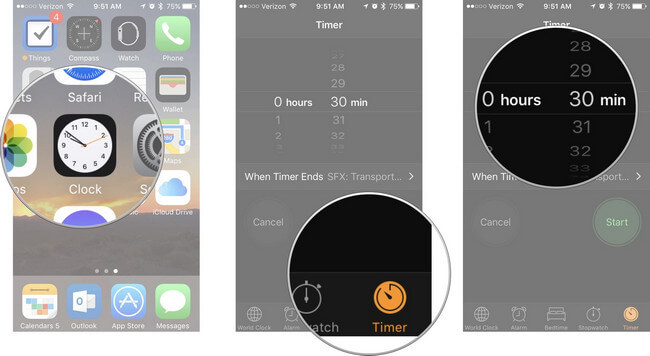
ステップ 2: 時計アプリの右下のセクションで、 タイマー そのセクションに進みます。
ステップ 3: タイマーの長さを時間、分、秒で設定します。
ステップ 4: もう完成させ、ワークスペースに掲示しましたか? タイマー終了時 それをタップします。
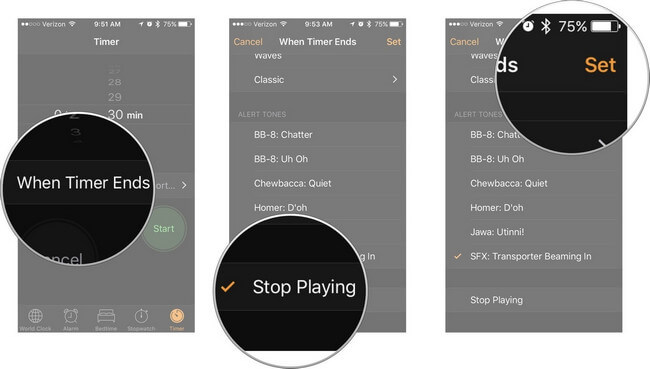
ステップ 5: 下にスクロールして、 再生を停止 オプションを選択します。
ステップ 6: 画面の右上部分で、 作成セッションプロセスで.
ステップ 7: 次に、クリックしてタイマーを開始します 開始.
設定したタイマーが終了すると、ストリーミングを含む、スマートフォンで再生中のすべてのメディア Spotify 曲は自動的に停止します。 さらに、携帯電話はロックされ、バッテリーの消耗を防ぎます。
時計タイマーがセットを記憶するのもいいですね。 Spotify タイマーが終了したら、現在再生中のメディア ファイルを停止するためのタイマー設定。 次回同じ時刻を使用する場合は、上にスワイプして [時計] を選択し、プリセット時刻のいずれかを選択するだけです。
ヒント:ほとんどのユーザーは、お気に入りの曲をアラームとして使用したいと思います。あなたがiPhone愛好家でもAndroidファンでも、私たちはあなたに教えます 設定方法 Spotify アラームとして.
Android ユーザーの場合は、次のいずれかを使用できます Spotify以下の XNUMX つの方法で説明するように、独自のスリープ タイマーまたはサードパーティ ツールを使用します。
SpotifyのAndroid版がついに独自のスリープを追加 Spotify 自動的に停止する前に曲の再生を続ける時間をユーザーが選択できるようにするタイマー。
つまり、サードパーティのアプリをダウンロードしてインストールする必要がなくなります。 ただし、サードパーティのスリープタイマーアプリを使用する場合は、方法2に進みます。
スリープ タイマーを設定するには Spotify デフォルトの機能を使用するには、次の手順に従います。
ステップ1.聴きたいプレイリストまたは曲の再生を開始します。
ステップ2 をタップ メニュー にあるアイコン Spotify アプリ インターフェイスの右上隅。
ステップ3.下にスクロールして、 スリープタイマー オプションをタップしてください。

ステップ 4. 保持したい期間を選択してください Spotify 表示される選択肢から再生される曲。
ご注意:
スリープ タイマー オプションが見つからない場合は、 Spotifyの設定で、現在のアプリのバージョンが古い可能性があります。 この場合は、 Playストアアプリを更新してから、もう一度お試しください。
この方法では、スリープをお勧めします Spotify タイマー、音楽、ビデオ Androidアプリ。
スリープタイマー Spotify、音楽、ビデオユーザーは、お気に入りの曲を眠りにつくまで聴くことができます。 タイマーを開始するだけで、お気に入りの音楽を聴くことができます。 Spotify 携帯電話のバッテリーの消耗を気にせずに曲を楽しめます。
このアプリの概要を説明するために、Playストアにリストされている機能を以下に示します。
使用することをお勧めします DumpMedia Spotify Music Converter ダウンロードおよび変換用 Spotify 音楽、プレイリスト、またはアルバムを MP3、M4A、WAV、およびFLAC。
このツールはあなたの元の品質を保つことができます Spotify ファイル。 パワフルで高速です Spotify あなたが楽しむことを可能にするコンバーター Spotify プレミアム サブスクリプションなしの音楽。 したがって、あなたに無料で Spotify!
上記の機能とは別に、 DumpMedia Spotify Music Converter も 3 つの言語で利用できますが、さらに多くの言語を追加することに取り組んでいます。ニーズに応じて出力オーディオファイルの品質をカスタマイズすることもできます。
使用方法の手順 DumpMedia Spotify Music Converter、提供されたリンクに進みます。

スリープを設定するための上記の方法を考えると Spotify あなたのモバイルデバイスのタイマーで、お気に入りの音楽を聴くことができるようになりました Spotify 曲の再生中に眠りに落ちたり、携帯電話のバッテリーが消耗したりする心配はありません。
また、必要に応じて Spotify ダウンロードに使用できるダウンローダー Spotify 曲を作成し、制限なくコンピュータまたはモバイルデバイスに保存します。使用することをお勧めします DumpMedia Spotify Music Converter。 このソフトウェアはいつでも無料でお試しいただけます。
